「KeyAccess」は写真や動画などのファイルをたくさんのキーの中に隠します.
「KeyAccess」は写真や動画などのファイルをたくさんのキーの中に隠します.
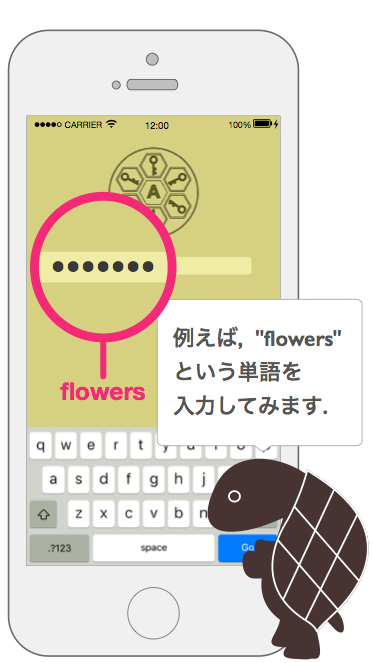
何かキーを入力して, 最初のページを開いてみましょう.
キーとは, いくつかの文字の連続です. 半角英数字と記号が使えます. キーはパスワードに似ています.
例えば, 「flowers」という単語をキーにしてみます.
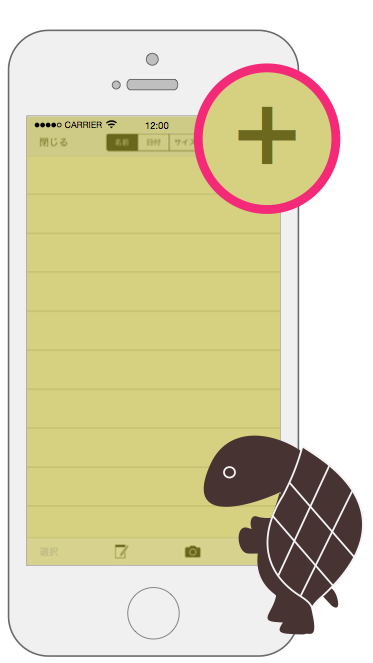
空のページが開かれます.
ファイルを追加するには, 右上の「+」ボタンをタップします.
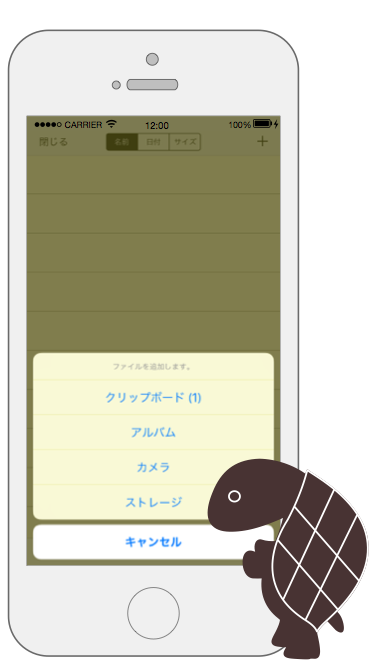
どこからファイルをインポートするか選択します (「クリップボード」, 「アルバム」, 「ストレージ」, 「iTunes フォルダ」よりファイルの追加が可能です).
「カメラ」を選択するとカメラが起動します. 写真や動画を撮影して, そのまま保存することもできます.
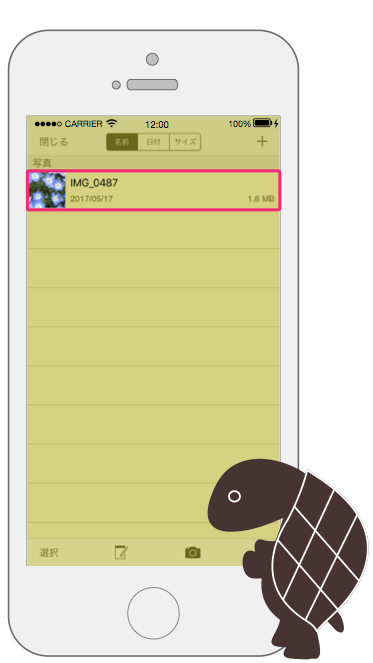
写真が追加されました.
タップすると写真が表示されます.
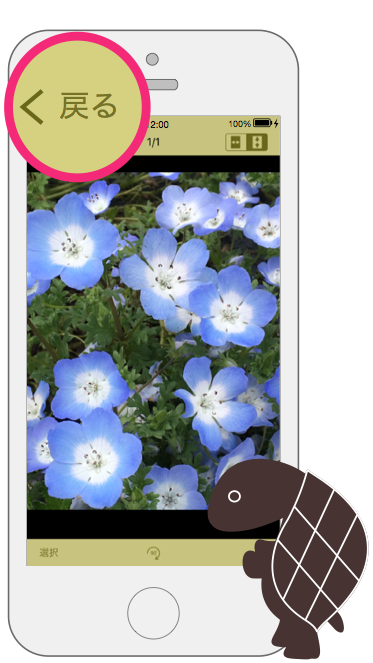
「戻る」ボタンをタップすると, メインページに戻ります.
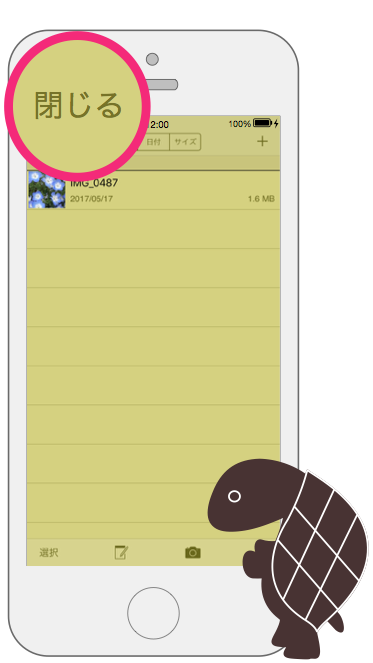
ページを閉じるには, 左上の「閉じる」ボタンをタップします.
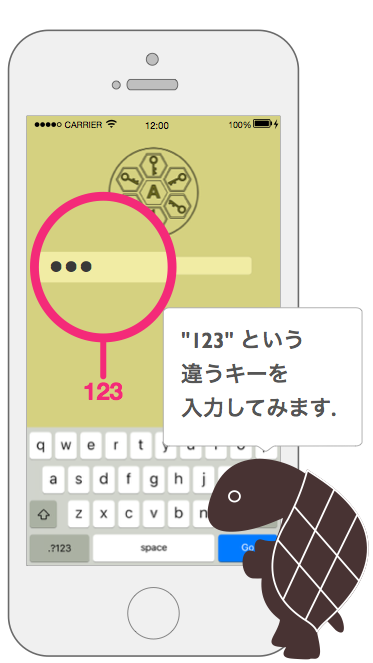
キーを入力する画面に戻ってきました.
今度はさっきとは違うキーを入力してみます.
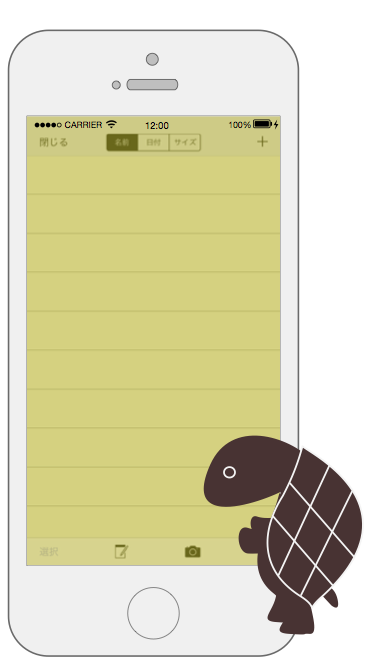
再び, 空のページが表示されました. つい先ほど追加したはずの写真が見当たりません.
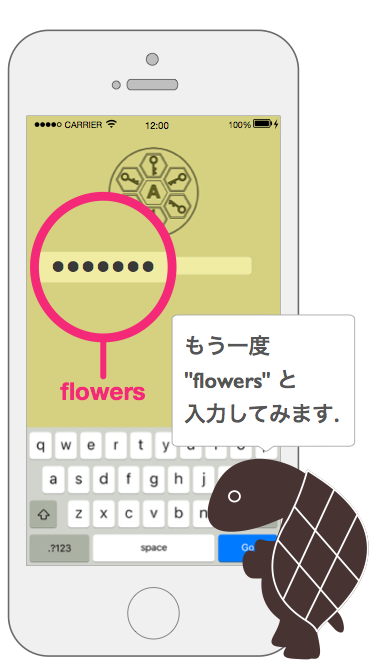
では, 最初のキー (この場合は「flowers」) をもう一度入力すると...?
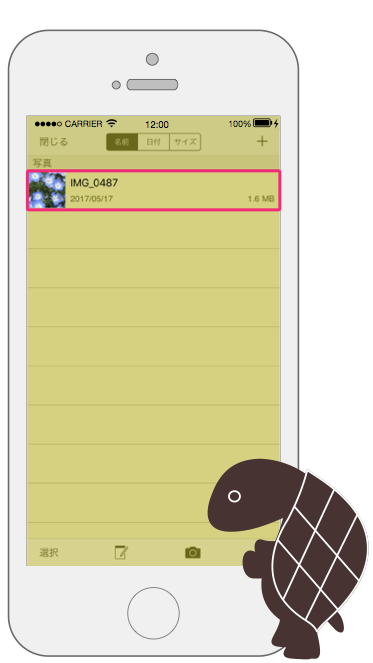
ちゃんと写真が表示されました!
キーをお忘れにならないようご注意ください. 「KeyAccess」は, いかなる場所にも入力されたキーを保存しておりません. キーをお忘れになった場合, そのキーが何であったかをお教えすることはできません.
